当系统安装多个操作系统之后 , 按开机按钮 , 去我们可以看见多个系统开机系统选项 , 可是当我们将其中某个系统卸载后会发现那个开机系统引导项还处于开机界面 , 这时去我们就需要将他删除 , 下面我们看看如何利用系统自带的程序将多余的开机引导项删除吧!
1、按win+R组合键 , 调出运行程序 。
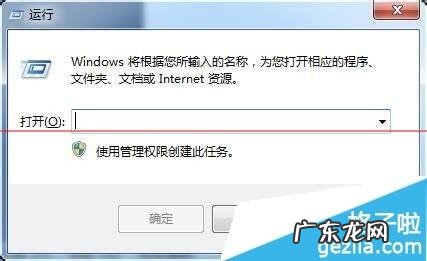
文章插图
2、在运行框中输入msconfig 。
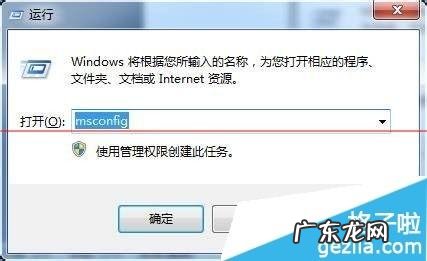
文章插图
3、在弹出的系统配置界面中单击【引导】选项按钮 。

文章插图
4、选择你不需要的引导项 , 选择【删除】按钮 , 然后单击【确定】按钮 。
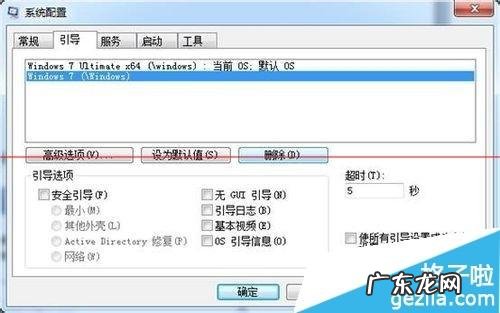
文章插图
注意事项:
1、系统引导项不能随意删该(一般删除已经卸载的系统) , 不然可能导致该系统无法进入
【怎么删除多余的windows系统? windows系统如何删除系统多余引导项】2、万一不小心删除了系统引导项 , 需要使用系统修复工具修复
- u盘重装win10系统步骤? 小黑马重装系统后上不了网怎么办
- w7重装系统黑屏怎么办? 重装系统后出现黑屏解决方法
- 怎么让代码运行? 怎么让MAC系统CrossOver支持中文软件运行
- 渔船信息查询? systemInfo怎么查询系统详细信息
- win10更新遇到错误? Windows系统已安装错误证书如何删除
- 大学生创业资金怎么申请? 大学生创业需要启动资金么?
- 电脑常用命令提示符? Windows系统怎么用命令提示符配置IP地址?
- 淘宝刷不了商品怎么办?附搜索不到关键词怎么解决?
- 淘宝新链接怎么刷起来?注意事项
- 淘宝刷人气是怎么回事?要怎么刷?
特别声明:本站内容均来自网友提供或互联网,仅供参考,请勿用于商业和其他非法用途。如果侵犯了您的权益请与我们联系,我们将在24小时内删除。
